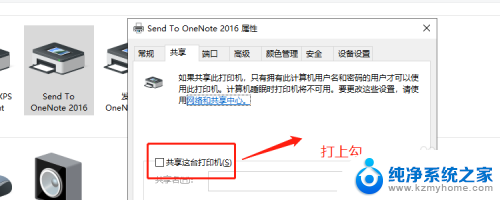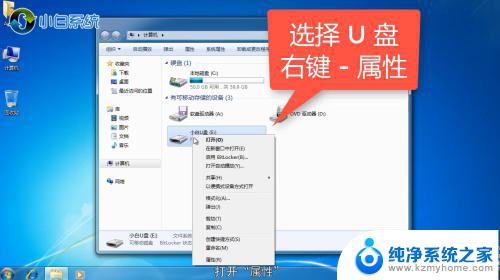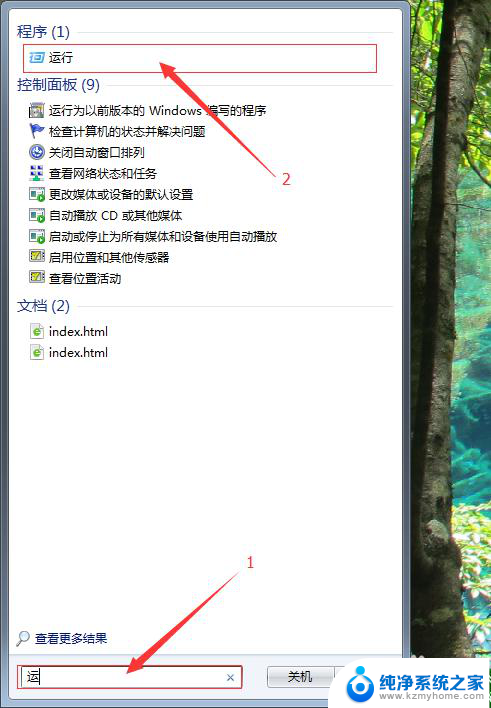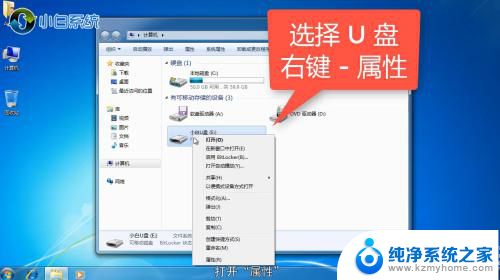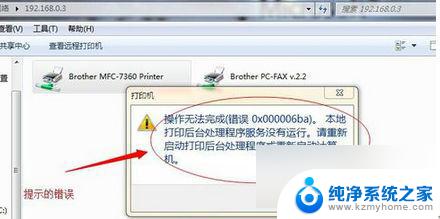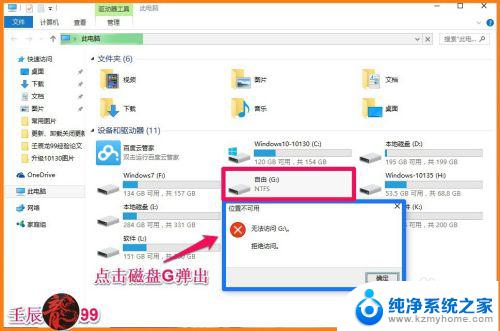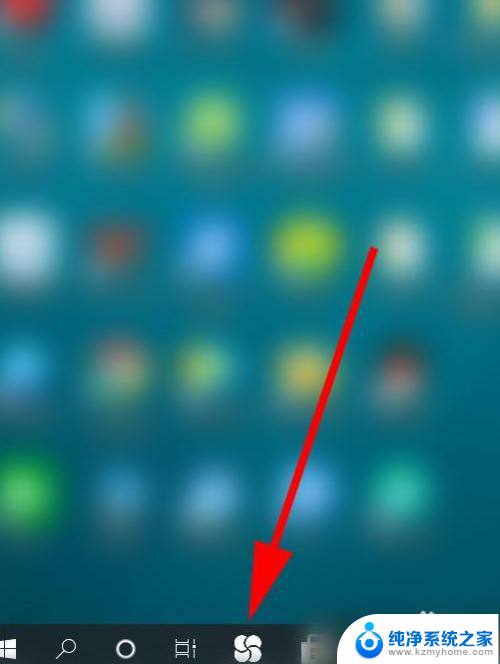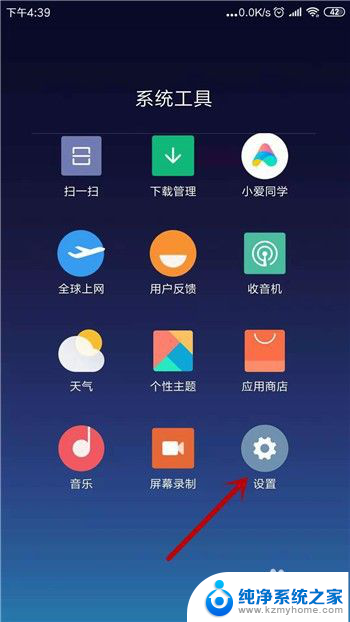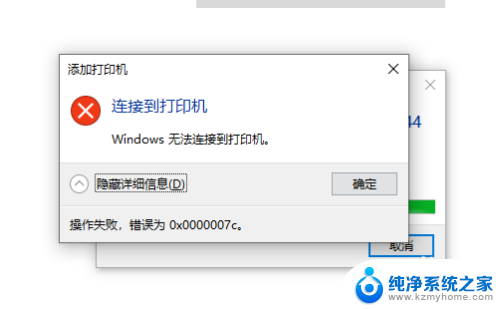windows无法访问打印机 windows无法连接到打印机拒绝访问怎么办
近年来随着科技的快速发展,打印机已成为我们生活和工作中不可或缺的设备之一,有时我们可能会面临一些困扰,比如在使用Windows操作系统时遇到了一些问题,例如无法访问或连接打印机,甚至遭遇了拒绝访问的错误提示。对于这些问题,我们应该如何解决呢?本文将介绍一些解决方法,帮助大家顺利解决Windows无法访问打印机的问题,以提高工作效率和生活品质。
方法如下:
1.右键单击此电脑选择管理,如下图所示
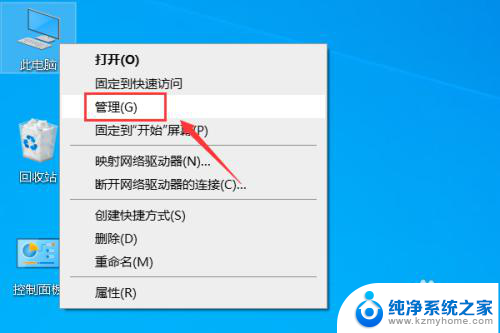
2.管理面板点击展开本地用户和组,点击打开用户双击guest账户。如下图所示
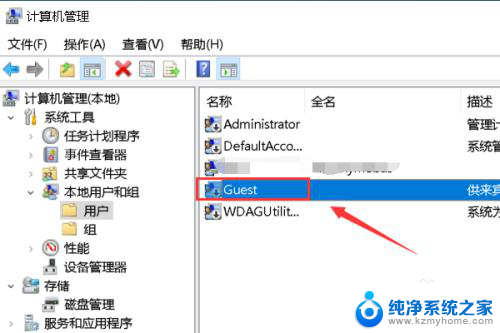
3.取消账户已禁用前面的勾选,点击应用,如下图所示
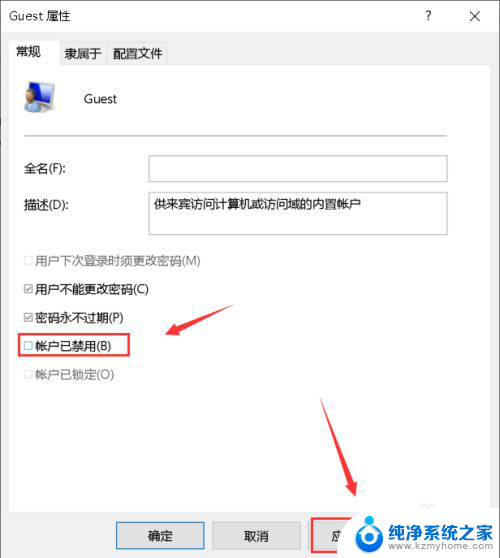
4.右键点击此电脑,选择属性,如下图所示
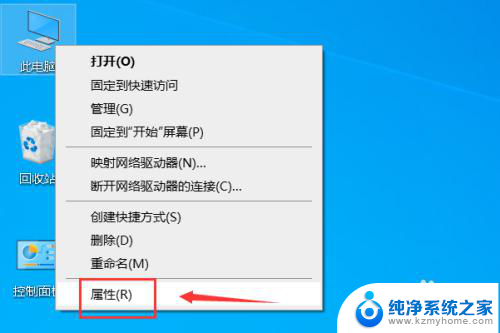
5.属性面板点击控制面板主页进入,如下图所示
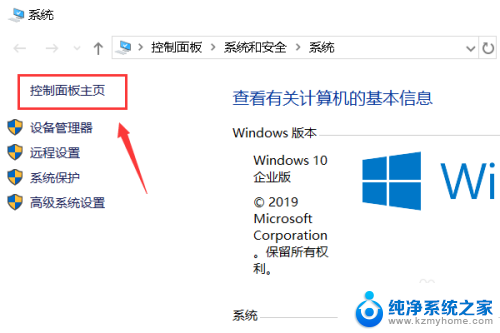
6.控制面板点击系统与安全,如下图所示
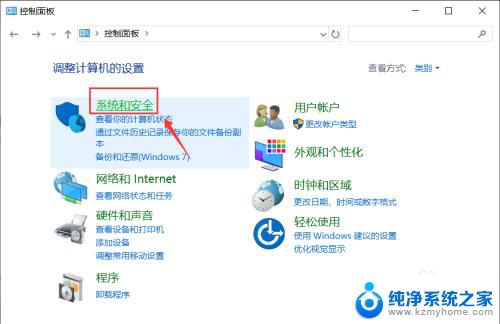
7.系统安全界面点击管理工具,如下图所示
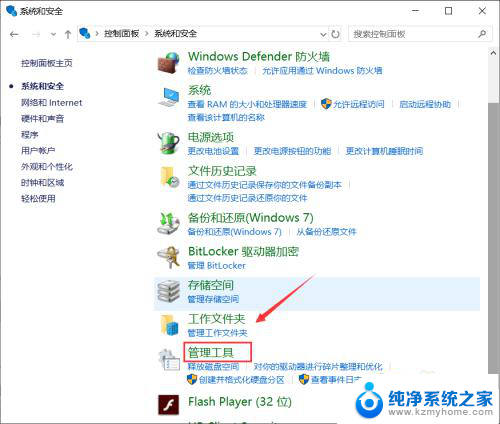
8.点击本地安全策略展开本地策略,如下图所示
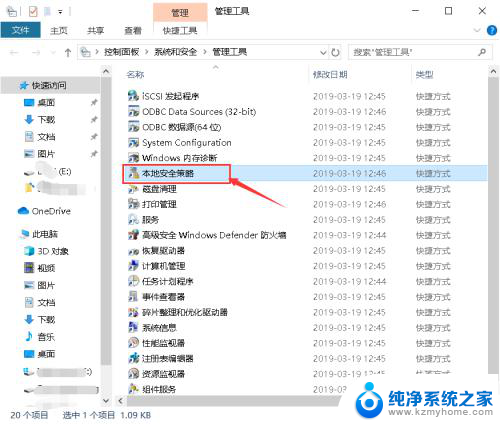
9.双击用户权利指派里进入,如下图所示
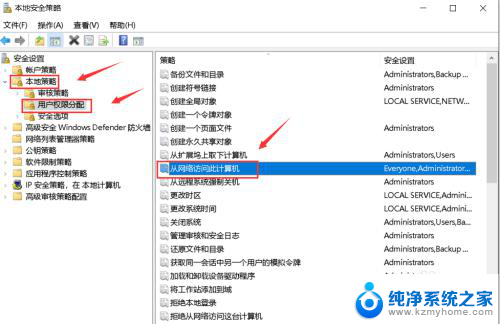
10.点击添加用户或组,如下图所示
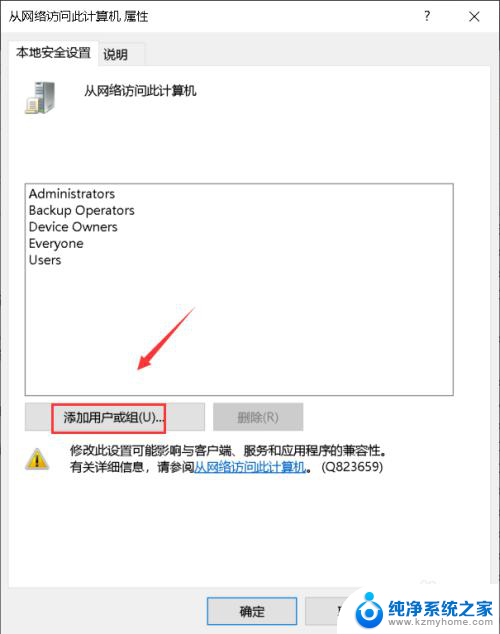
11.输入guest账户,点击确定,如下图所示
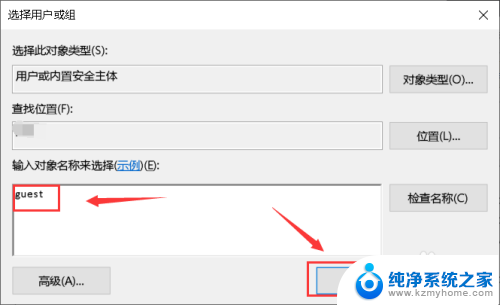
12.将guest账户添加成功后点击应用,打印机就可以成功连接了。如下图所示
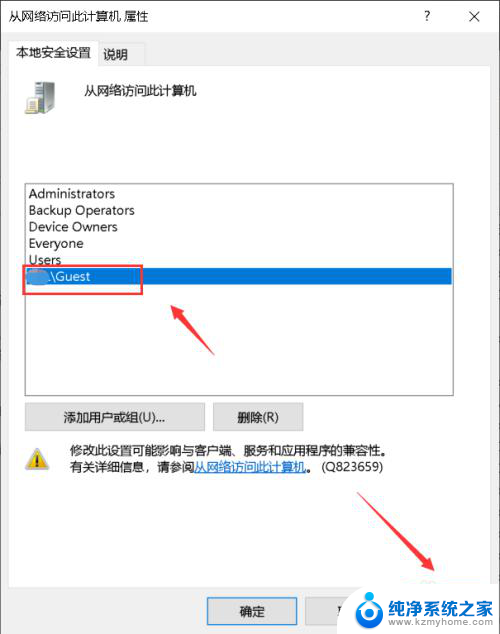
13.总结:
1、右键单击此电脑--管理--本地用户或组,启用guest账户
2、右键地垃圾此电脑--属性--控制面板主页
3、系统源泉--管理工具--本地安全策略--本地策略--用户权利指派里
4、将guest账户添加到用户组,重新连接打印机即可!
以上就是Windows无法访问打印机的全部内容,如果遇到这种情况,您可以按照以上操作进行解决,非常简单快速,一步到位。